- Ontgrendel Apple ID
- Omzeil iCloud-activeringsslot
- Doulci iCloud-ontgrendeltool
- Fabriek iPhone ontgrendelen
- Omzeil de iPhone-toegangscode
- Reset de iPhone-toegangscode
- Ontgrendel Apple ID
- Ontgrendel iPhone 8 / 8Plus
- iCloud Lock-verwijdering
- iCloud Ontgrendel Deluxe
- iPhone Lock Screen
- Ontgrendel iPad
- Ontgrendel iPhone SE
- Ontgrendel Tmobile iPhone
- Verwijder het Apple ID-wachtwoord
Wat is mijn Apple-wachtwoord en waar vind ik het Apple ID-wachtwoord
 Bijgewerkt door Lisa Ou / 31 maart 2021 16:30
Bijgewerkt door Lisa Ou / 31 maart 2021 16:30Uw Apple ID en wachtwoord zijn persoonlijk. U kunt inloggen op een Apple ID-account om toegang te krijgen tot alle Apple-services, waaronder iTunes, iCloud, FaceTime, iMessages, Apple Store en meer. Elke keer dat u zich aanmeldt bij uw Apple-account, moet u het aan Apple ID gekoppelde e-mailadres en wachtwoord invoeren. Bovendien moet u het Apple ID-wachtwoord invoeren om de betaling te voltooien. Dat is een kort overzicht van Apple ID en wachtwoord.
Als u uw Apple-wachtwoord bent vergeten, zijn die Apple-services niet beschikbaar. Jij moet verwijder uw Apple ID-wachtwoord en maak een nieuwe Apple ID aan Het is ook mogelijk dat u een nieuw wachtwoord wilt instellen om de privacy te beschermen. Over het algemeen bent u bij ons aan het juiste adres als u wilt weten wat uw Apple ID-wachtwoord is en het oude Apple-wachtwoord wilt wijzigen. In dit artikel wordt gedetailleerd uitgelegd hoe u uw Apple ID-wachtwoord kunt vinden en wijzigen.
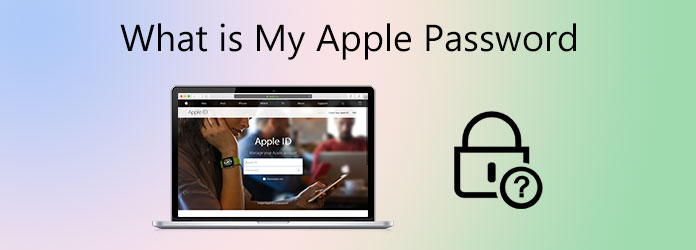

Gidslijst
1. Vergeten Apple ID-wachtwoord
Als u uw Apple ID-wachtwoord bent vergeten, kunt u FoneLab iOS-ontgrendelaar om weer toegang te krijgen. De Apple ID-verwijderingssoftware kan ontgrendel je iPhone van de vorige Apple ID en wachtwoord. Als u dus een tweedehands iPhone koopt met de Apple ID van de vorige eigenaar, kunt u het Apple ID-wachtwoord op uw iPhone rechtstreeks resetten. Het wordt ook ondersteund om het Apple ID-wachtwoord opnieuw in te stellen zonder beveiligingsvragen en andere authenticaties. Daarna kunt u een nieuw Apple ID-account maken met een nieuw e-mailadres en wachtwoord.
- Reset Apple ID of wachtwoord zonder e-mail of beveiligingsvragen.
- Omzeil het Apple ID-wachtwoord vergeten zonder technische achtergrond.
- Ontgrendel Apple ID en verander het Apple iCloud-wachtwoord.
- Fix Apple ID vergrendeld of uitgeschakeld op de nieuwste iPhone 15- en iOS 17-apparaten.
- Veilig, schoon en gemakkelijk te gebruiken.
FoneLab Helpt u bij het ontgrendelen van het iPhone-scherm, verwijdert Apple ID of zijn wachtwoord, verwijdert schermtijd of beperkingswachtwoord in seconden.
- Helpt u bij het ontgrendelen van het iPhone-scherm.
- Verwijdert Apple ID of het wachtwoord ervan.
- Verwijder schermtijd of beperkingswachtwoord in seconden.
Stap 1Gratis download, installeer en start FoneLab iOS Unlocker. Gebruik een bliksemsnelle USB-kabel om de iPhone op uw computer aan te sluiten. Voor mensen die het Apple ID-wachtwoord en e-mailadres zijn vergeten, kiest u het Verwijder Apple ID optie.

Stap 2Voer de toegangscode van het scherm in om de iPhone te ontgrendelen. Tik vervolgens op Trust op uw iPhone om te bevestigen. Klik op de Start optie om het firmwarepakket te downloaden. Uw Apple ID en iCloud-account worden verwijderd, evenals uw Apple-wachtwoord. Houd uw iPhone tijdens het hele proces verbonden.

Stap 3Ga op uw iPhone naar het Instellingen app. Kiezen Algemeen gevolgd door Reset. Kiezen Instellingen herstellen Voer de iPhone-toegangscode in om verder te gaan. Tik later op Instellingen herstellen om de iPhone naar de standaardinstellingen te resetten. Bijgevolg zal uw iPhone opnieuw opstarten en het Apple-wachtwoord automatisch van uw iPhone verwijderen.

2. Wijzig het Apple ID-wachtwoord
Als u zich het huidige Apple-wachtwoord herinnert of als de eigenaar van het Apple ID-account u toestaat het wachtwoord op te geven, dan kan dat verander het Apple-wachtwoord direct. Het Apple-wachtwoordresetproces kan op verschillende platforms worden toegepast.
Hier is de tutorial om verander Apple ID wachtwoord op uw iPhone, iPad of iPod touch.
Stap 1Kies in de app Instellingen uw naam gevolgd door Wachtwoord & Beveiliging.
Stap 2kies Wachtwoord wijzigen op dit scherm.
Stap 3U moet het originele Apple-wachtwoord of de toegangscode van het apparaat invoeren.
Stap 4Voer tweemaal een nieuw Apple-wachtwoord in.
Stap 5Tik Veranderen or Wachtwoord wijzigen om te bevestigen, wat afhankelijk is van uw iPhone-model.
Stap 6Log in met uw nieuwe Apple-wachtwoord.
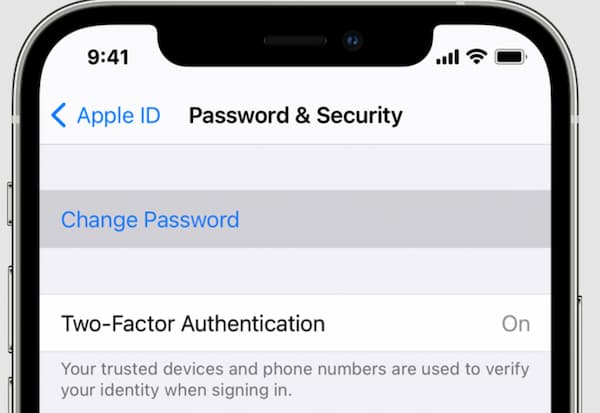
Als uw iPhone niet beschikbaar is, kunt u de Apple ID-accountpagina bezoeken om het Apple-wachtwoord op uw Windows-, Mac- en Android-apparaten te wijzigen.
Stap 1Ga naar de Apple ID-accountbeheerpagina op uw computer of telefoon.
Stap 2Kies Wachtwoord wijzigen in de Security pagina.
Stap 3Voer het oude Apple-wachtwoord in op de vereiste plaats.
Stap 4Stel een nieuw wachtwoord in en bevestig het twee keer.
Stap 5Kies Wachtwoord wijzigen om een sterk Apple-wachtwoord te vervangen.
Stap 6Krijg toegang tot uw Apple-account met uw nieuwe Apple ID-wachtwoord.
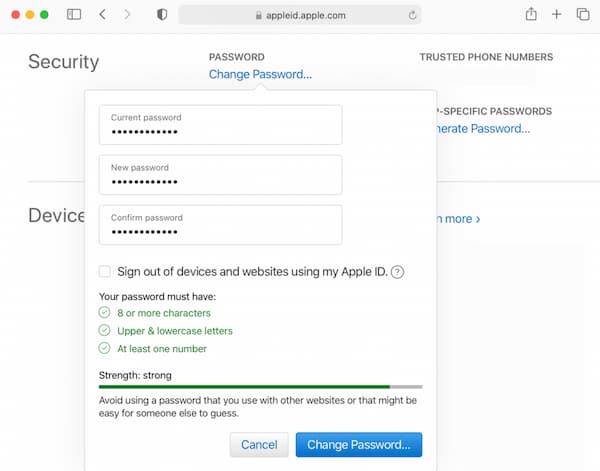
3. Veelgestelde vragen over Apple-wachtwoord
Hoe Apple ID op Mac te resetten?
Van de Apple vervolgkeuzelijst, kies System Preferences Selecteer vervolgens uw Apple ID-account. Selecteer Wachtwoord & Beveiliging gevolgd door Wachtwoord wijzigen Voer het wachtwoord in om uw Mac-computer te ontgrendelen zoals vereist. Nu kunt u zich opnieuw aanmelden bij uw Apple-account met een nieuw Apple-wachtwoord op Mac en andere Apple-apparaten.
Hoe het Apple ID-wachtwoord op internet opnieuw in te stellen?
Bezoek de appleid-website in uw browser. Kiezen Apple ID of wachtwoord vergeten Selecteer de optie Apple-wachtwoordherstel en kies vervolgens voortzetten Maak een keuze uit Beantwoord beveiligingsvragen, Een e-mail krijgen or Vul je telefoonnummer in Volg de wizard om uw Apple ID-wachtwoord opnieuw in te stellen.
Kunt u tweestapsverificatie gebruiken om het Apple-wachtwoord opnieuw in te stellen?
Ja. Je kan kiezen Apple ID of wachtwoord vergeten op de appleid apple-website. Vul je apple ID in. Selecteer de bepaalde optie om het Apple-wachtwoord opnieuw in te stellen. Klik later op voortzetten en voer vervolgens uw in Key Recovery Selecteer een vertrouwd apparaat om de verificatiecode te ontvangen. U moet de ontvangen verificatiecode invoeren. Maak daarna een nieuwe Apple-toegangscode en selecteer Reset Password om het proces te voltooien.
Dat is alles van het Apple-wachtwoordoverzicht en het resetten van de tutorial. U kunt het vergeten Apple-wachtwoord herstellen en een nieuw wachtwoord maken op uw mobiele telefoon of computer. Het is gemakkelijk om uw Apple-wachtwoord te vinden en bij te werken. Als je nog vragen hebt over het Apple ID-wachtwoord, neem dan gerust contact met ons op.
FoneLab Helpt u bij het ontgrendelen van het iPhone-scherm, verwijdert Apple ID of zijn wachtwoord, verwijdert schermtijd of beperkingswachtwoord in seconden.
- Helpt u bij het ontgrendelen van het iPhone-scherm.
- Verwijdert Apple ID of het wachtwoord ervan.
- Verwijder schermtijd of beperkingswachtwoord in seconden.
